Quản trị mạng - Có một thứ thú vị đối với hệ thống Linux là người dùng có thể thay đổi hầu hết mọi khía cạnh của hệ thống. Không thích wallpaper hiện có? Bạn có thể thay đổi. Không thích màn hình chấm loáng thoáng? Bạn cũng có thể thay đổi. Hay không thích menu điều khiển mặc định (nơi bạn có thể truy cập Applications, Places và System)? Tất cả bạn đều có thể thay đổi một cách dễ dàng.
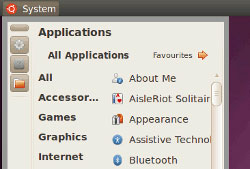 Trong hệ thống Gnome, có nhiều applet điều khiển mà bạn có thể sử dụng. Một trong số chúng khá hấp dẫn và làm cho desktop của bạn trở nên thú vị hơn, tuy nhiên một số lại khá nhỏ, nhanh và có thể cải thiện hiệu suất làm việc của bạn. Chúng ta hãy đi xem những lựa chọn nào bạn có ở đây:
Trong hệ thống Gnome, có nhiều applet điều khiển mà bạn có thể sử dụng. Một trong số chúng khá hấp dẫn và làm cho desktop của bạn trở nên thú vị hơn, tuy nhiên một số lại khá nhỏ, nhanh và có thể cải thiện hiệu suất làm việc của bạn. Chúng ta hãy đi xem những lựa chọn nào bạn có ở đây:
1. Gnomenu
Nếu bạn đang muốn tìm cho mình một menu khá đẹp mắt để trang trí cho desktop thì GnoMenu chính là thứ cần thử đầu tiên. Menu ứng dụng này hỗ trợ các theme, không quan tâm đến việc bạn đang sử dụng desktop kiểu gì. Nó cũng tương thích hoàn toàn với các ứng dụng giống như Gnome-Panel, Avant Window Navigator, Cairo-Dock, XfApplet, Kde Plasma và khay hệ thống.
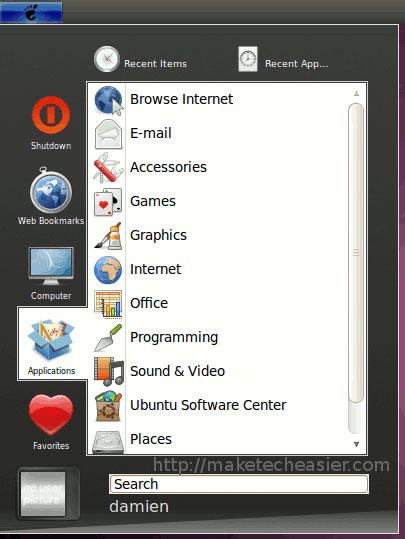
Một tính năng thú vị của GnoMenu là bạn có thể kích phải vào ứng dụng và chọn các hành động khác nhau từ menu xuất hiện. Cho ví dụ, khi kích phải vào biểu tượng trình duyệt Firefox, bạn có thể có nhiều sự lựa chọn như Open as Administrator, Add to Favorite, Create Desktop Shortcut hoặc Add to system startup.
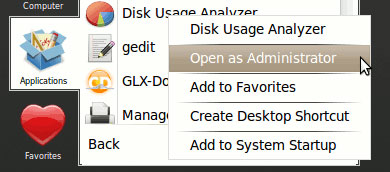
Một điều thú vị khác, GnoMenu cũng có khá nhiều tùy chọn cấu hình. Bạn có thể cài đặt các theme mới (màu sắc, nút bấm, âm thanh và biểu tượng), thay đổi sự ràng buộc phím để triệu gọi menu, chỉnh sửa các lệnh khi một ứng dụng được kích.
Cài đặt
sudo add-apt-repository ppa:gnomenu-team/ppa
sudo apt-get update && sudo apt-get install gnomenu
Ubuntu System Panel cho phép bạn có được rất nhiều tùy chọn như cách bạn muốn thông tin hiển thị. Giao diện mặc định là một cửa sổ lớn hiển thị mọi thứ trên nó, tuy nhiên bạn có thể dễ dàng tối giản hóa các tùy chọn đó vào phía phải và tiết kiệm được một phần không gian màn hình.
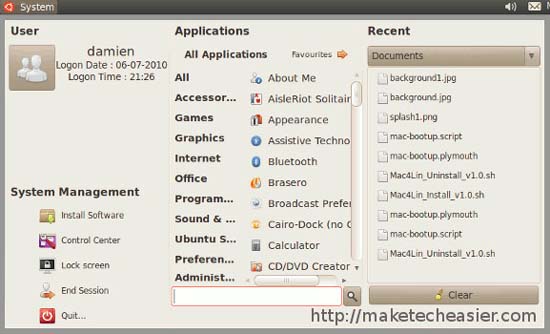
Thứ tốt nhất mà USP có được là nó hỗ trợ các plugin và khả năng cấu hình cao. Bạn có thể bổ sung thêm các plugin vào danh sách và sắp xếp chúng theo thứ tự mong muốn. Tùy chọn cấu hình cho phép bạn có thể thay đổi chiều rộng và cao của mỗi panel, kích thước phông chữ và lệnh cho mỗi tùy chọn. Tốt hơn tất cả là bạn có thể điều chỉnh kích cỡ của menu để phù hợp với kích thước màn hình.
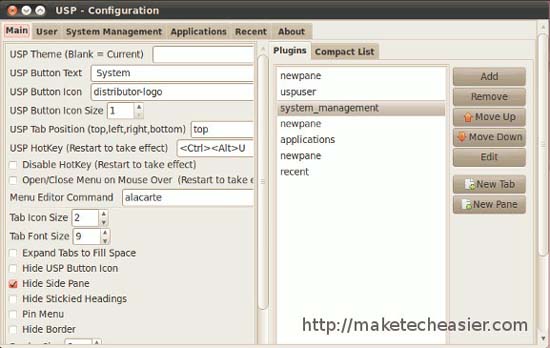
Cài đặt
sudo add-apt-repository ppa:malacusp/ppa
sudo apt-get update && sudo apt-get install usp2 usp2-extras
3. Cardápio
Tuy Cardápio xuất hiện muộn trong danh sách này nhưng nó vẫn có rất nhiều thứ thú vị. Ngoài menu điều khiển, nó cũng có thể hoạt động như một bộ khởi chạy, giống như Gnome-Do.
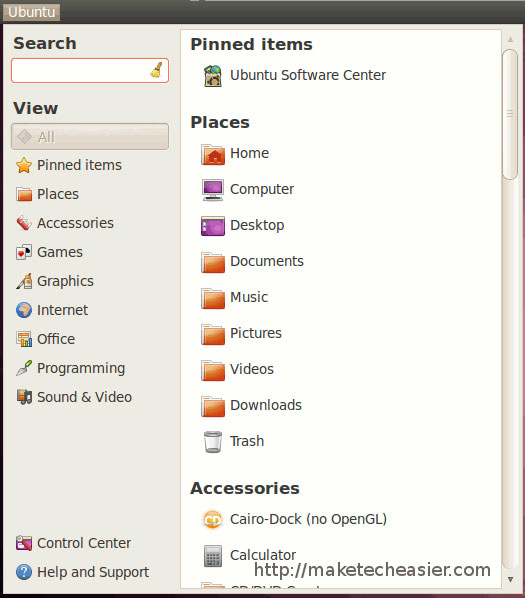
Bất cứ lúc nào, bạn có thể nhấn nút Super + Space để triệu gọi menu và thực hiện nhiệm vụ tìm kiếm. Nó được tích hợp tốt với bộ tìm vết do đó bạn có thể tìm những gì mình muốn một cách nhanh chóng.
Một thứ khác mà bạn có thể cảm thấy thích ở Cardápio là sự phản ứng nhanh của nó. Tiện ích này tỏ ra khá nhanh và không gây lộn xộn cho desktop của bạn. Tính năng Gnome-Do cũng rất hữu dụng, mặc dù vậy stock Gnome Do còn tốt hơn nhiều.
Chắc chắn sẽ có nhiều người thích sử dụng giao diện GUI để truy cập vào cấu hình backend. Mặc dù vậy hiện cách cấu hình tiện ích này vẫn là thông qua gconf editor và file config.ini của chính nó. Cardápio có nhiều tiềm năng, nhưng nó nhất định cần phải có nhiều thay đổi để dễ sử dụng hơn với những người mới sử dụng nó.
Cài đặt
sudo add-apt-repository ppa:tvst-hotmail/cardapio
sudo apt-get update && sudo apt-get install cardapio python-keybinder
4. Mintmenu
MintMenu cần một chút giới thiệu. Nó là một menu ứng dụng mặc định cho Linux Mint và có layout tốt nhất (theo quan điểm cá nhân của tôi ở đây) trong danh sách này.
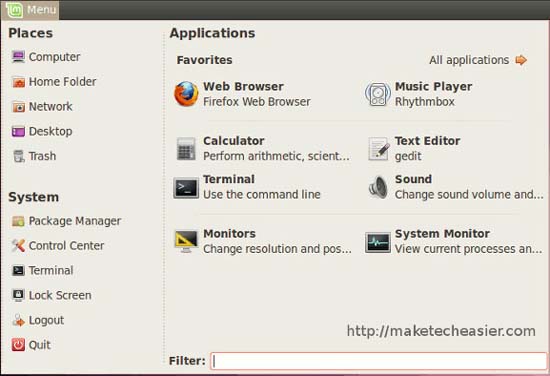
Những gì bạn có thể cảm thấy thú vị về MintMenu là thiết kế tích hợp của nó giúp bạn có thể truy cập nhanh chóng vào Places, Applications (qua lại giữa All Applications và Favorite Applications) và System Menu mà không làm lộn xộn cửa sổ.
Phần cấu hình cung cấp một số tùy chọn để bạn có thể thay đổi giao diện hiển thị của menu. Nó cũng có một shortcut bàn phím (mặc định là Ctrl + Super) để bạn có thể nhấn và triệu gọi menu.
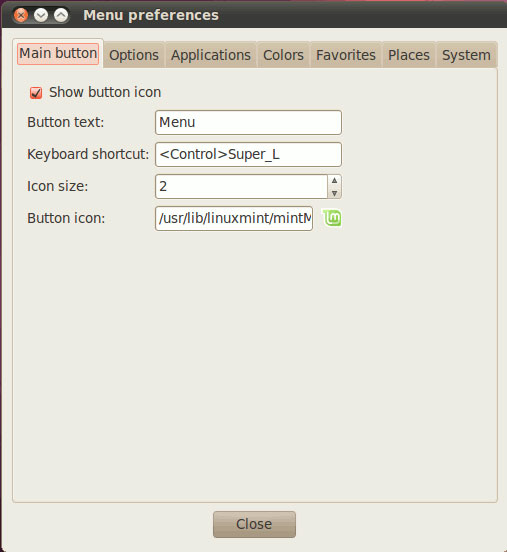
Cài đặt
wget http://packages.linuxmint.com/pool/main/m/mintmenu/mintmenu_4.9.9_all.deb
wget http://packages.linuxmint.com/pool/main/m/mint-common/mint-common_1.0.5_all.deb
wget http://packages.linuxmint.com/pool/main/m/mint-translations/mint-translations_2010.05.14_all.deb
sudo dpkg -i *.deb
sudo apt-get install -f
Các menu điều khiển khác không có trong danh sách
Gnome Main Menu đã xuất hiện từ lâu. Gói phần mềm nằm trong kho chứa (phiên bản 0.9.13) này thiếu một số tính năng và phiên bản mới nhất (0.9.15) có một số vấn đề với desktop Gnome. Những ai quan tâm đến việc test thử nó vẫn có thể truy cập thông qua:
sudo apt-get install gnome-main-menu
Hoặc download phiên bản 0.9.15 tại đây.
Gimmie đã từng là một dự án tuyệt vời với giao diện đẹp và khả năng truy cập cao. Mặc dù vậy, sự phát triển đã ngừng lại trong vòng 3 năm trở lại đây và không có tin tức mới về liệu nó có được tiếp tục hay không. Cho tới bây giờ, vẫn chưa có PPA (hay deb package) chính thức nào. Người dùng muốn test ứng dụng này có thể download nó tại đây.
 Công nghệ
Công nghệ  AI
AI  Windows
Windows  iPhone
iPhone  Android
Android  Học IT
Học IT  Download
Download  Tiện ích
Tiện ích  Khoa học
Khoa học  Game
Game  Làng CN
Làng CN  Ứng dụng
Ứng dụng 















 Linux
Linux  Đồng hồ thông minh
Đồng hồ thông minh  macOS
macOS  Chụp ảnh - Quay phim
Chụp ảnh - Quay phim  Thủ thuật SEO
Thủ thuật SEO  Phần cứng
Phần cứng  Kiến thức cơ bản
Kiến thức cơ bản  Lập trình
Lập trình  Dịch vụ công trực tuyến
Dịch vụ công trực tuyến  Dịch vụ nhà mạng
Dịch vụ nhà mạng  Quiz công nghệ
Quiz công nghệ  Microsoft Word 2016
Microsoft Word 2016  Microsoft Word 2013
Microsoft Word 2013  Microsoft Word 2007
Microsoft Word 2007  Microsoft Excel 2019
Microsoft Excel 2019  Microsoft Excel 2016
Microsoft Excel 2016  Microsoft PowerPoint 2019
Microsoft PowerPoint 2019  Google Sheets
Google Sheets  Học Photoshop
Học Photoshop  Lập trình Scratch
Lập trình Scratch  Bootstrap
Bootstrap  Năng suất
Năng suất  Game - Trò chơi
Game - Trò chơi  Hệ thống
Hệ thống  Thiết kế & Đồ họa
Thiết kế & Đồ họa  Internet
Internet  Bảo mật, Antivirus
Bảo mật, Antivirus  Doanh nghiệp
Doanh nghiệp  Ảnh & Video
Ảnh & Video  Giải trí & Âm nhạc
Giải trí & Âm nhạc  Mạng xã hội
Mạng xã hội  Lập trình
Lập trình  Giáo dục - Học tập
Giáo dục - Học tập  Lối sống
Lối sống  Tài chính & Mua sắm
Tài chính & Mua sắm  AI Trí tuệ nhân tạo
AI Trí tuệ nhân tạo  ChatGPT
ChatGPT  Gemini
Gemini  Điện máy
Điện máy  Tivi
Tivi  Tủ lạnh
Tủ lạnh  Điều hòa
Điều hòa  Máy giặt
Máy giặt  Cuộc sống
Cuộc sống  TOP
TOP  Kỹ năng
Kỹ năng  Món ngon mỗi ngày
Món ngon mỗi ngày  Nuôi dạy con
Nuôi dạy con  Mẹo vặt
Mẹo vặt  Phim ảnh, Truyện
Phim ảnh, Truyện  Làm đẹp
Làm đẹp  DIY - Handmade
DIY - Handmade  Du lịch
Du lịch  Quà tặng
Quà tặng  Giải trí
Giải trí  Là gì?
Là gì?  Nhà đẹp
Nhà đẹp  Giáng sinh - Noel
Giáng sinh - Noel  Hướng dẫn
Hướng dẫn  Ô tô, Xe máy
Ô tô, Xe máy  Tấn công mạng
Tấn công mạng  Chuyện công nghệ
Chuyện công nghệ  Công nghệ mới
Công nghệ mới  Trí tuệ Thiên tài
Trí tuệ Thiên tài